你可能常常会看到有人在 Facebook(脸书) 换上不同特效外框的大头贴照片,外框上的文字通常会有他们想宣传的理念、支持的行动或各种游行日期,而这其实是 FB 内建的「大头贴特效外框」功能。
如果你也想为自己的 FB 大头贴套用有趣、有意义的外框,无论是为了庆祝节日、宣传自己支持的组织或事件,都可以使用这方法来传达理念,以下会分别教大家怎么在 FB 手机版及 FB 电脑版为大头贴套用特效外框。
FB 手机版如何套用大头贴特效框?
如果你使用脸书手机版 App,那请依照以下步骤在 Facebook App 上套用大头贴特效外框:
- 开启 iPhone 或 Android 的 Facebook 脸书 APP,点进到 FB 个人檔案页面。
- 点选自己的大头贴照片,然后选择「加上特效框」。
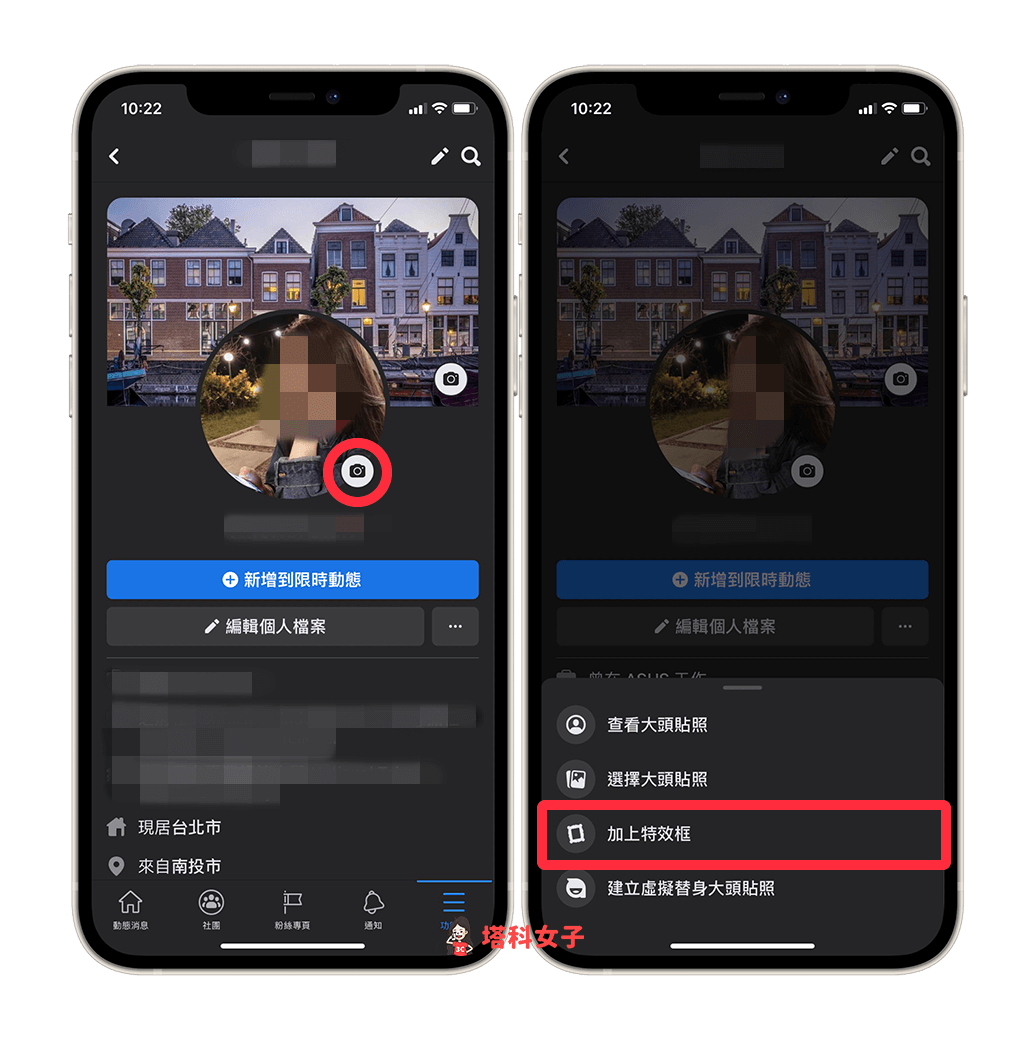
- 选择你想套用到个人 FB 大头贴的特效框,你可以输入关键字来寻找喜欢的外框。
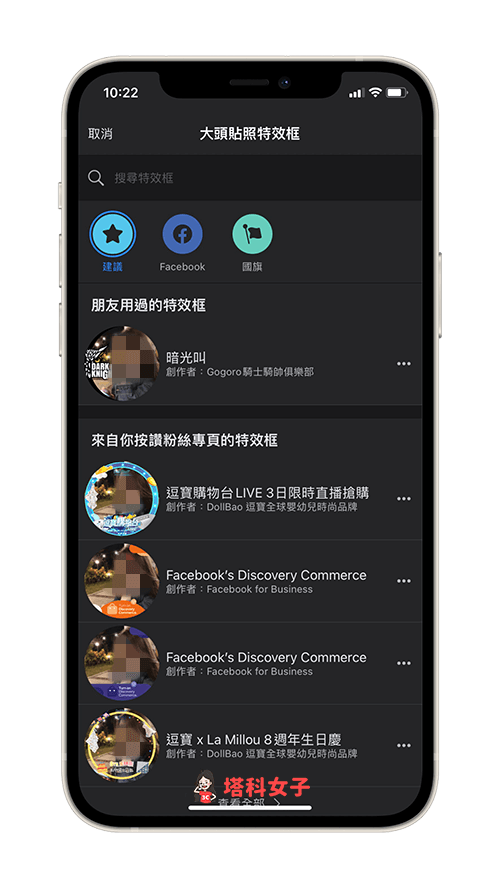
- 选好后,这里可以预览加上外框后的大头照,也能编辑或设为临时大头贴照。

- 如果你选择「设为临时大头贴照」的话,那请在选单中选择结束时间,假设我选择 1 小时,那 1 小时结束后系统就会自动替你改回原本无外框的 FB 大头贴照。
- 确认后点选「储存」,这样就成功为 FB 大头贴加上特效框啰。

改回原本的 FB 大头贴照片
无论你想变更临时大头贴照的结束时间或者希望能立刻改回原本的 FB 大头贴照片,那你一样只要先回到 FB 个人檔案页面,点选「大头贴」后,选择「编辑结束时间」,再依照个人需求选择「变更结束时间」或「立即切换为先前的照片」,确认后点选「设定」。
FB 电脑版如何套用大头贴特效框?
除了能在脸书手机版套用大头贴特效框之外,我们当然也可以在 FB 电脑版套用,详细步骤如下:
- 在 Mac 或 Windows 电脑开启 Facebook 脸书网页版:facebook.com
- 进到 FB 个人檔案页面,点选「大头贴」。
- 在选单中选择「加上特效框」。

- 选择你想为大头贴加上的特效外框,你可以输入相关关键字来搜寻,这边也可以设定自动切换回原本大头贴照的时间,确认后点选「设定为大头贴」即可成功设定。

改回原本的 FB 大头贴照片
如果你不想再使用该特效框,那一样请按一下你 FB 个人檔案上的大头贴照片,然后点选「立即切换为先前的大头贴照」,特效外框就会被移除,恢復回原本的大头贴。
总结
如果你也想为自己的 Facebook 大头贴套用特效外框,那你可以参考本文教学的方法在 FB 手机版及 FB 电脑版更改。



发表评论